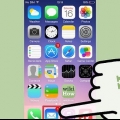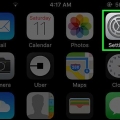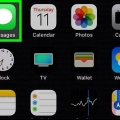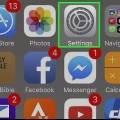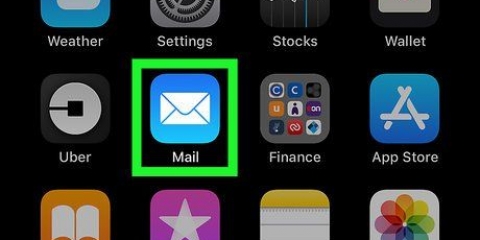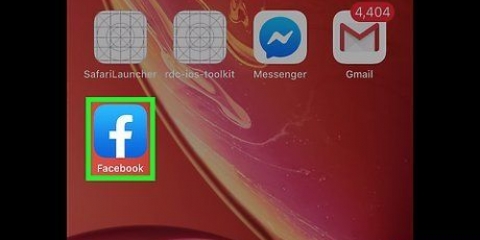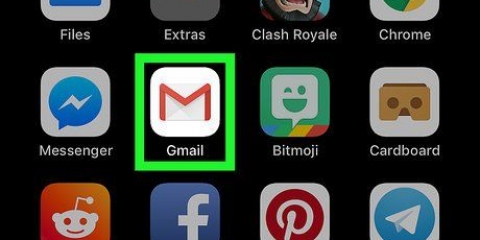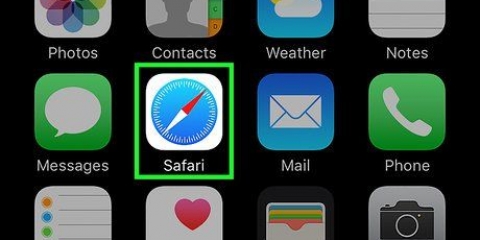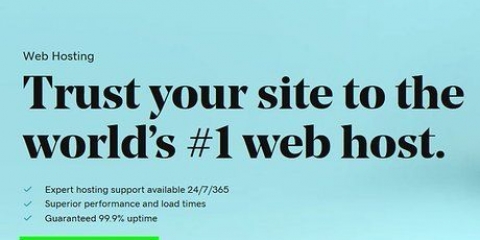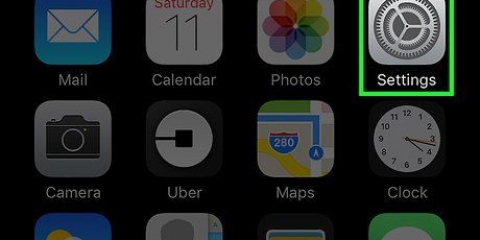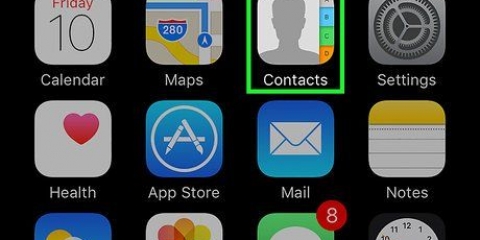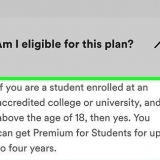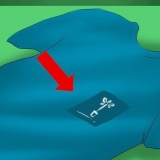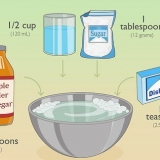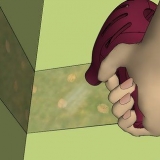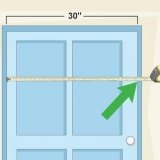Exchange è uno dei server di posta elettronica più utilizzati, quindi è probabile che lo utilizzi anche la tua azienda. Non puoi dire dal tuo indirizzo e-mail se usi Exchange.
Puoi anche inserire una descrizione per etichettare la posta in arrivo dell`account in Mail. Prendi nota dell`"ID dispositivo di Exchange" visualizzato, nel caso in cui l`amministratore di posta elettronica del tuo datore di lavoro ne abbia bisogno.




















Aggiungi il tuo indirizzo email di lavoro al tuo iphone
Contenuto
Questo tutorial ti mostrerà come configurare il tuo iPhone in modo da poter visualizzare la tua email di lavoro con l`app Apple Mail.
Passi
Metodo 1 di 2: utilizzo di Microsoft Exchange

1. Apri "Impostazioni". Questa è un`app grigia con un ingranaggio (⚙️) solitamente nella schermata iniziale.

2. Scorri verso il basso e tocca Posta. Questo è accanto a un`icona blu con l`immagine di una busta bianca sigillata.

3. Tocca Account. Questo è nella parte superiore del menu.

4. Tocca Aggiungi account. Questo è in fondo alla prima sezione.

5. Tocca Scambia. Questo è in cima alle opzioni dell`account.

6. Inserisci il tuo indirizzo email. Inserisci l`indirizzo email dell`account che desideri aggiungere al tuo iPhone.

7. Tocca Avanti. È nell`angolo in alto a destra dello schermo.

8. Inserisci la tua password. Inserisci la password associata all`indirizzo email.

9. Tocca Avanti. È nell`angolo in alto a destra dello schermo.

10. Seguire le istruzioni sullo schermo. A seconda del tipo di account, ti potrebbe essere chiesto di aggiornare le impostazioni di sicurezza o di consentire all`app Mail di accedere al tuo account. Se ciò accade, tocca Permettere.

11. Fai scorrere `Mail` nella posizione `On`. È nella parte superiore del menu e diventa verde.
Fai scorrere altri tipi di dati, come "Calendari" e "Contatti" nella posizione "Attivo" per inserirli anche sul tuo iPhone.

12. Tocca Salva. È nell`angolo in alto a destra dello schermo. Ora puoi inviare e-mail dal tuo account utilizzando l`app Mail del tuo iPhone.
Puoi trovare la casella di posta per questo account nella schermata "Caselle di posta".
Metodo 2 di 2: utilizzare altri servizi di posta elettronica

1. Apri "Impostazioni". Questa è un`app grigia con un ingranaggio (⚙️) solitamente nella schermata iniziale.

2. Scorri verso il basso e tocca Posta. Questo è accanto a un`icona blu con l`immagine di una busta bianca sigillata.

3. Tocca Account. Questo è nella parte superiore del menu.

4. Tocca Aggiungi account. Questo è in fondo alla prima sezione.

5. Tocca Altro. È nella parte inferiore delle opzioni dell`account.
Questa opzione consente di inserire le impostazioni di un server di posta personalizzato, come POP, SMTP o IMAP.

6. Tocca Aggiungi account di posta. Questo è nella parte superiore dello schermo sotto "MAIL".

7. Inserisci il tuo nome. Inserisci il tuo nome come vuoi che appaia nei messaggi in uscita.

8. Inserisci il tuo indirizzo email. Inserisci l`indirizzo email dell`account che desideri aggiungere al tuo iPhone.

9. Inserisci la tua password. Inserisci la password associata al tuo indirizzo email.
Puoi anche inserire una descrizione, che verrà utilizzata per etichettare la posta in arrivo dell`account in Mail.

10. Tocca Avanti. È nell`angolo in alto a destra dello schermo.

11. Scegli il tipo di server di posta. Fallo toccando la scheda IMAP o POP nella parte superiore dello schermo.
Se non conosci le informazioni necessarie per compilare i campi, dovresti essere in grado di ottenerle dall`amministratore dell`e-mail del tuo datore di lavoro.

12. Immettere un nome host. Inseriscilo nel campo etichettato nella sezione "SERVER DI POSTA IN ARRIVO".

13. Inserisci un nome utente. Di solito è la parte dell`indirizzo e-mail che precede il segno di chiocciola ("@").

14. Immettere un nome host. Inseriscilo nel campo etichettato nella sezione "SERVER DI POSTA IN USCITA".
Se richiesto dal tuo amministratore di posta elettronica, inserisci anche il tuo nome utente e password in questa sezione.

15. Tocca Salva. È nell`angolo in alto a destra dello schermo. Ora puoi inviare e-mail dal tuo account utilizzando l`app Mail sul tuo iPhone.
Puoi trovare la casella di posta per questo account nella schermata "Caselle di posta".
Articoli sull'argomento "Aggiungi il tuo indirizzo email di lavoro al tuo iphone"
Condividi sui social network:
Simile
Popolare